هل ترغب في معرفة كيفية تكوين ترحيل DHCP على OPNsense؟ في هذا البرنامج التعليمي، ونحن نذهب لتظهر لك جميع الخطوات المطلوبة لتنفيذ تكوين ترحيل DHCP على خادم OPNsense في 5 دقائق أو أقل.
• OPNsense 19.7
قائمة المعدات
يعرض القسم التالي قائمة المعدات المستخدمة لإنشاء هذا البرنامج التعليمي.
كمعاون أمازون ، أكسب من المشتريات المؤهلة.
OPNsense -- ذات الصلة التعليمي :
في هذه الصفحة ، نقدم الوصول السريع إلى قائمة من الدروس المتعلقة OPNsense.
OPNsense - تكوين ترحيل DHCP
فتح برنامج المتصفح ، أدخل عنوان بروتوكول الإنترنت من جدار الحماية الخاص بك Opnsense والوصول إلى واجهة الويب.
في مثالنا، تم إدخال عنوان URL التالي في المستعرض:
• https://192.168.10.11
وينبغي تقديم واجهة الويب opnsense.

على الشاشة الفورية، أدخل معلومات تسجيل الدخول إلى كلمة المرور الافتراضية OPNsense.
• Username: root
• كلمة المرور: تعيين كلمة المرور أثناء OPNsense التثبيت
بعد تسجيل الدخول الناجح، سيتم إرسالك إلى لوحة معلومات OPNSense.

الوصول إلى القائمة خدمات Opnsense، الوصول إلى القائمة الفرعية DHCPv4 وحدد خيار ترحيل.
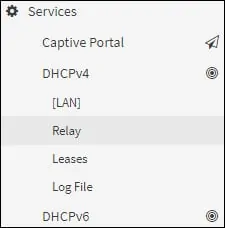
على شاشة ترحيل DHCP تنفيذ التكوين التالي.
• تمكين ترحيل DHCP على الواجهة - نعم
• واجهة (واجهات) - الشبكة المحلية
• معرف دائرة الملحق ومعرف الوكيل للطلبات - لا
• خادم الوجهة - عنوان IP لخادم DHCP
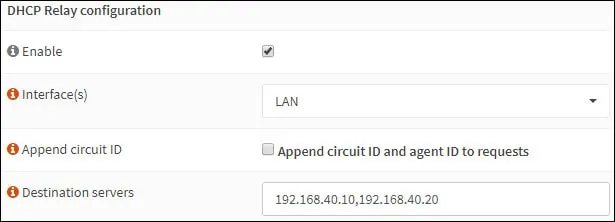
في مثالنا، سيتم إعادة توجيه كل طلب DHCP تم تلقيه على واجهة الشبكة المحلية إلى خوادم DHCP 192.168.40.10 و 192.168.40.20.
تهانينا! لقد انتهيت من تكوين ترحيل OPNSense DHCP.
